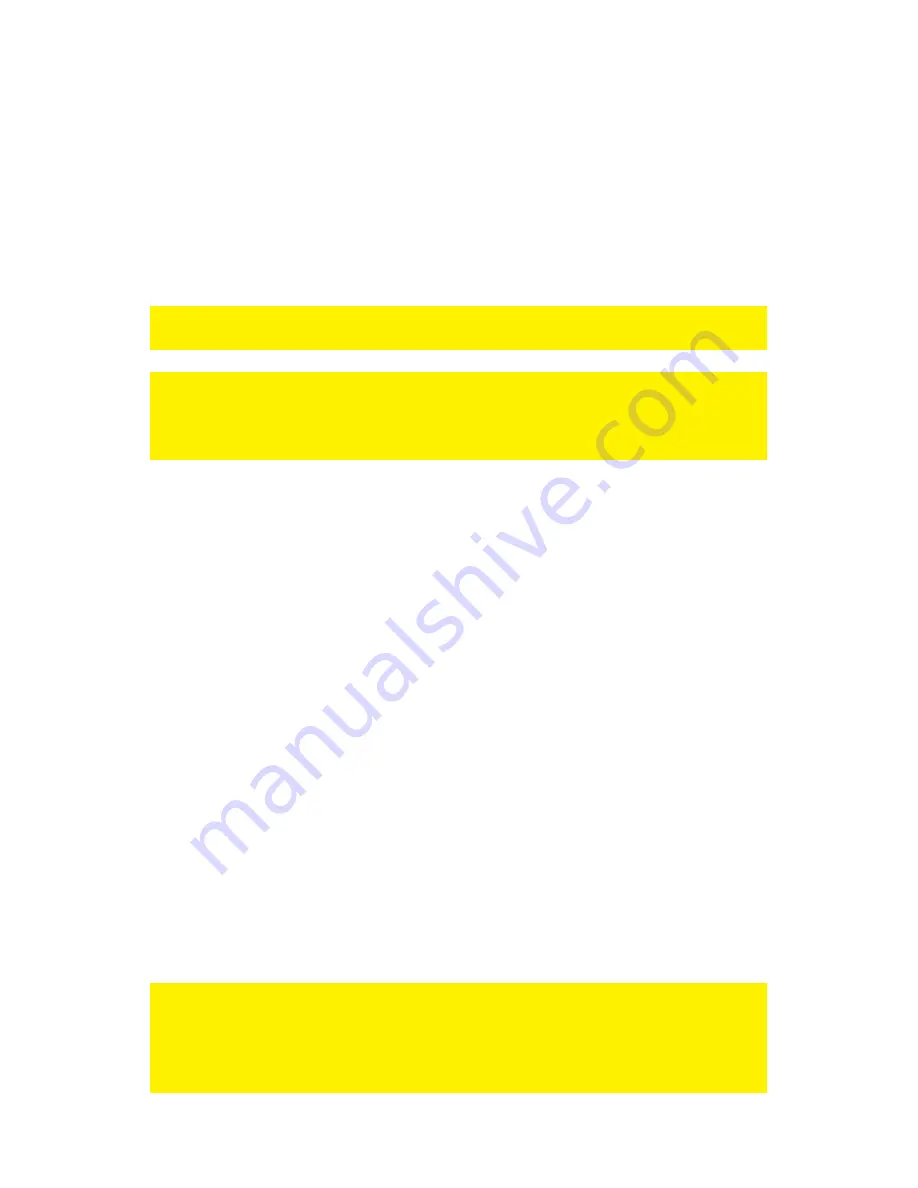
12
|
MAGYAR
5.1 Az router csatlakoztatása
1.
Kapcsolja ki a számítógépet.
2.
Csatlakoztassa az router-t egy fali konnektorhoz a mellékelt tápegység
segítségével.
3.
Csatlakoztassa a mellékelt UTP hálózati kábelt az router „LAN 4”
csatlakozójához.
4.
Csatlakoztassa az UTP hálózati kábel másik végét a számítógép hálózati
adapteréhez.
Helyesen csatlakozik-e az router a fali konnektorhoz? Ezt a POWER LED
megtekintésével ellen
ő
rizheti.
Rendelkezem-e megfelel
ő
hálózati kapcsolattal? Kapcsolja be a számítógépet és
gy
ő
z
ő
djön meg arról, hogy az router LED-je azon LAN-portnál gyullad ki, amelyhez az
UTP hálózati kábelt csatlakoztatta. A számítógép hálózati adapterén lév
ő
LED-nek is
világítania kell.
5.2 Az router konfigurálása mint hozzáférési pont
Ahhoz, hogy az router-t az internethez történ
ő
csatlakozáshoz konfigurálhassa,
csatlakoznia kell az router-höz az alábbi eljárás segítségével.
1.
Kapcsolja be a számítógépet.
2.
Nyissa meg a böngész
ő
programot (pl. Internet Explorer, Chrome vagy Firefox).
3.
A címsorba gépelje be a „http://192.168.8.1” címet.
4.
Nyomja meg az Enter gombot vagy kattintson az „Ugrás” gombra. Ezután meg
kell adnia a „Felhasználónév” és „Jelszó” adatokat. Billenty
ű
zze be az „admin”
szót a „Felhasználónév” mez
ő
be, illetve az „admin” szót a „Jelszó” mez
ő
be, majd
nyomja meg az enter gombot.
5.
Megjelenik a bejelentkezési képerny
ő
.
6.
Kattintson a „Beállító eszköz” elemre.
7.
Kattintson a „Speciális beállítás” elemre a bal oldali menüben.
8.
Kattintson a „Hálózat” elemre a bal oldali menüben.
9.
Kattintson a „LAN/DHCP szerver” elemre.
10. Válassza a „Leállítás” elemet a „DHCP szerver” menüben.
11. Kattintson az „Alkalmaz” elemre a „DHCP szerver” menü jobb oldalán.
12. Gépelje a „192.168.8.200” címet a „LAN IP-cím” mez
ő
be.
13. Gépelje a „255.255.255.0” címet az „Alhálózati maszk” mez
ő
be.
14. Kattintson az „Alkalmazás és újraindítás” gombra.
Figyelem! Ha kés
ő
bb szeretne bejelentkezni router készülékére, a számítógépéhez
rögzített IP-címet kell rendelnie.
1.
Kattintson a „Indítás” gombra.
2.
Kattintson a „Vezérl
ő
pult” elemre.
Содержание EM4543
Страница 1: ...EM4543 EM4544 EM4571 Wireless Router Access Point and Signal Booster...
Страница 2: ...EM4543 EM4544 EM4571 Draadloze router Access Point en signaalversterker...
Страница 30: ...EM4543 EM4544 EM4571 Wireless Router Access Point and Signal Booster...
Страница 57: ...EM4543 EM4544 EM4571 Routeur sans fil Access Point et amplifacateur de signal...
Страница 85: ...EM4543 EM4544 EM4571 Enrutador inal mbrico punto de acceso y amplificador de se al...
Страница 113: ...EM4543 EM4544 EM4571 Router sem fios ponto de acesso e amplificador de sinal...
Страница 140: ...EM4543 EM4544 EM4571 Wireless router Access Point e signal booster...
Страница 167: ...EM4543 EM4544 EM4571 WLAN Router Zugangspunkt und Signalverst rker...
Страница 196: ...EM4543 EM4544 EM4571 Vezet k n lk li router hozz f r si pont s jeler s t...
Страница 224: ...EM4571 Gigabitowy router 300N...
















































